عکس گرفتن از صفحه نمایش گوشی یک قابلیت کاربردی است که در بسیاری از مواقع راهگشاست. شما به راحتی می توانید از صفحه مورد نظرتان در گوشی اسکرین شات بگیرید و ذخیره کنید. به این ترتیب هر زمان که به محتوای آن صفحه احتیاج داشته باشید، به راحتی می توانید به آن دسترسی داشته باشید. بنابراین در این مطلب به آموزش نحوه گرفتن اسکرین شات با ۴ روش مختلف می پردازیم. همچنین محل ذخیره سازی و ویرایش و تنظیمات اسکرین شات ها را به شما خواهیم گفت.
چگونه در گوشی a71 اسکرین شات بگیریم؟
سامسونگ a71 با ارائه ۴ روش مختلف برای گرفتن اسکرین شات برای کاربران این امکان را فراهم کرده است که بتوانند هر روشی را که استفاده از آن راحت تر است، انتخاب کنند. بنابراین پیشنهاد می کنیم تا انتهای مطلب را مطالعه کنید و با امتحان هر روش ببینید با کدام یکی از آنها راحت تر می باشید.
۱- اسکرین شات a71 با استفاده از دکمه ها
رایج ترین روش برای گوشی اسکرین شات در گوشی a71 ، استفاده از دکمه های کناری گوشی است. برای استفاده از این روش کافی ست مراحل زیر را دنبال کنید:
- دکمه های ولوم پایین (کم کردن صدا) و پاور(خاموش روشن کردن) را به طور همزمان نگه دارید.
 به همین راحتی از صفحه ی مورد نظرتان عکسی ثبت و ذخیره شد.
به همین راحتی از صفحه ی مورد نظرتان عکسی ثبت و ذخیره شد.
۲- گرفتن اسکرین شات از گوشی سامسونگ a71 با کشیدن دست روی صفحه
شاید دیده باشید که برخی از افراد دست خود را عمودی روی صفحه نمایش می کشند؛ باید بدانید که این روش برای گرفتن اسکرین شات است که اتفاقا گلکسی a71 نیز از این قابلیت پشتیبانی می کند. برای اسکرین شات گرفتن به این روش ابتدا باید قابلیت Palm motion را طبق مراحل زیر فعال کنید:
- وارد Settings (تنظیمات) شوید. روی آیکون چرخ دنده در منو یا نوار اعلانات ضربه بزنید.
- روی گزینه Advanced Features (ویژگی های پیشرفته) ضربه بزنید.
- گزینه ی Motions and Gestures (حرکات و اشاره ها) را انتخاب کنید.
- اکنون گزینه Palm Swipe to capture (عکس از صفحه با حرکت دست) را فعال کنید. کافیست نوار لغزان روبروی آن را بکشید.
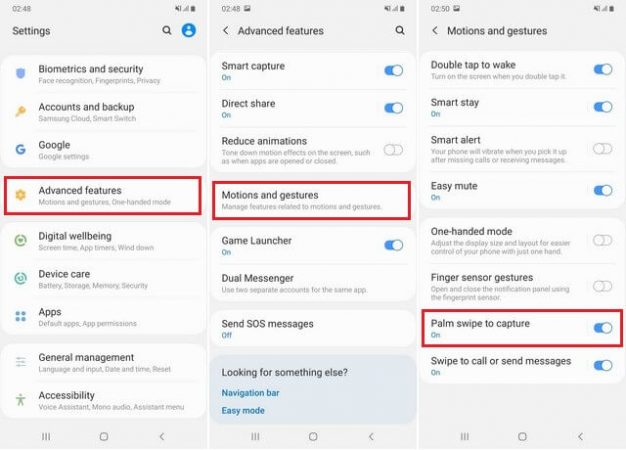
- اکنون به صفحه ای می خواهید اسکرین شات بگیرید، بروید.
- حالا کافیست دست خود را به صورت زیر روی صفحه نمایش گوشی بکشید.
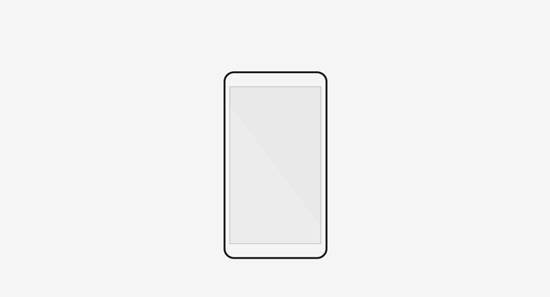
۳- استفاده از Assistive Touch برای عکس گرفتن صفحه ی از گوشی سامسونگ a71
دستیار لمس یا Assistive Touch منویی است که با فعال کردن آن در کنار گوشی شما ظاهر می شود. این منو گزینه های مختلفی دارد که شما می توانید با استفاده از آنها کارهای مختلفی در گوشی انجام دهید. یکی از این کارها گرفتن اسکرین شات است که می توانید به راحتی با کلیک بر روی آیکون آن از صفحه ی a71 عکس بگیرید.
برای استفاده از این روش ابتدا طبق مراحل زیر Assistive Touch را فعال کنید:
- وارد Settings (تنظیمات) شوید. روی آیکون چرخ دنده در منو یا نوار اعلانات شوید.
- روی گزینه ی Accessibility (قابلیت دسترسی) را ضربه بزنید.
- گزینه ی Dexterity and interaction (مهارت و تعامل) را انتخاب کنید.
- گزینه ی Assistant menu (منوی دستیار) را فعال کنید.
- اکنون آیکونی مطابق تصویر زیر کنار صفحه نمایش مشاهده می کنید که اگر روی آن بزنید منویی باز می شود که معمولا اسکرین شات یا عکس های صفحه نیز در آن وجود دارد و برای گرفتن اسکرین شات کافیست روی آن ضربه بزنید.

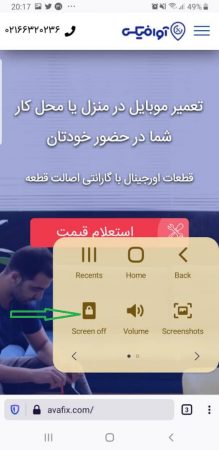
افزودن اسکرین شات به منوی Assistive Touch
همانطور که گفتیم معمولا اسکرین شات جزو گزینه پیش فرض منوی Assistive Touch است، اما اگر گزینه ی اسکرین شات نبود، می توانید از طریق مراحل زیر آن را فعال کنید.
- وارد Settings (تنظیمات) شوید. روی آیکون چرخ دنده در منو یا نوار اعلانات شوید.
- روی گزینه ی Accessibility (قابلیت دسترسی) را ضربه بزنید.
- گزینه ی Dexterity and interaction (مهارت و تعامل) را انتخاب کنید.
- وارد منوی Assistant menu (منوی دستیار) شوید.
- روی Assistant Menu Option (گزینه های منوی دستیار) ضربه بزنید. اکنون می توانید در منوی ظاهر شده اسکرین شات را اضافه کنید.
۴- عکس گرفتن از صفحه ی گوشی a71 با استفاده از Bixby
آخرین روش برای گرفتن اسکرین شات در گوشی سامسونگ a71 استفاده از بیکسبی است. به این ترتیب کاربران می توانند به راحتی طبق مراحل زیر با استفاده از دستیار دیجیتال از صفحه مورد نظرشان عکس بگیرند:
- ابتدا Bixby را اجرا کنید.
- اکنون کافیست بگویید “Take a screenshot” تا از صفحه مورد نظرتات اسکرین شات گرفته شود.
محل ذخیره شدن اسکرین شات ها در گوشی سامسونگ a71 کجاست؟
برای دسترسی به اسکرین شات های گرفته شده کافیست مسیر Gallery-> Screenshot را دنبال کنید. در واقع در گالری گوشی شما فولدری ساخته شده است با نام Screenshot که می توانید تصاویر ثبت شده را آنجا ببینید.
تنظیمات و ویرایش اسکرین شات ها در گوشی سامسونگ a71
اگر می خواهید اسکرین شات های گرفته شده را ویرایش یا حذف کنید ، به اشتراک بگذارید ، به عنوان تصویر زمینه انتخاب کنید و … ابتدا باید روی عکس مورد تظر در فولدر Screenshot ضربه بزنید تا گزینه هایی مطابق تصویر زیر نمایش داده شود:
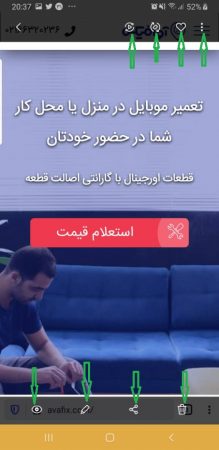
اکنون شما می توانید با استفاده از آیکون های مورد اشاره توسط فلش های سبز رنگ کارهای مورد نظرتان را با اسکرین شات گرفته شده انجام دهید.

من وقتی اسکرین شات میگیرم بالای گوشیم اصلا نمیفته ینی ساعت و شارژ و اینا میشه راهنمایی کنید